Всем привет! Сегодня я покажу вам, как поставить знак номера на клавиатуре Android при вводе какого-то сообщения или текстового запроса. На самом деле сам значок номера есть, но он скрыт. На всякий случай оставлю сам символ, вдруг кому-то нужно будет срочно его скопировать и использовать:
№
Ниже в инструкции я расскажу, как быстро его вписывать на любой клавиатуре. Если же вы хотите его скопировать – тапните пальцем поверх номера, далее удерживайте, его пока не появятся бегунки выделения. Ставим бегунки вокруг символа, опять зажимаем палец и выбираем команду «Копировать».
Инструкция
Интересный факт, но значок номера на клавиатуре Андроид находится в том же месте, где и на обычной клавиатуре. Сейчас вы поймете – почему. Также эта инструкция подойдет и для виртуальных клавиатур на Айфоне.
- Покажу на примере чата WhatsApp. Вы же можете просто вызвать клавиатуру в любой программе. Переходим в чат с человеком.
- Нажмите в самом низу по строке «Сообщение».
- Как только появится клавиатура, вам нужно перевести её в режим ввода символов и цифр – для этого нажмите по кнопку:
ПРИМЕЧАНИЕ! Сама кнопка может иметь разные символы на иконке, но будет находиться в том же месте.
- На всех клавиатурах, в том числе физических на ПК, символ находится там же где и решетка (#). Найдите этот символ, тапните по нему пальцем и удерживайте, пока не увидите сверху символ номера (№). Чтобы ввести символ в строку, просто отпустите палец. На некоторых клавиатурах его нужно выбрать, нажав пальцем.
- Вот таким не хитрым образом вы можете ввести знак номера на клавиатуре Андроид и iPhone.
Если по каким-то причинам у вас это не получилось или вы не можете ввести данный знак – перейдите к следующей главе, где мы попробуем решить данную проблему.
Не могу ввести знак номера на Android – что делать?
Возможно, это связано с тем, что у вас стоит неправильная клавиатура. По умолчанию почти на всех смартфонах стоит клавиатура GBoard от компании Google. Но это лучше проверить:
- Зайдите в «Настройки» телефона – для этого найдите значок шестеренки на главном рабочем столе экрана.
- Далее найдите раздел «Язык и ввод». В разных прошивках этот раздел может находиться в разных местах – например, на Xiaomi нужно сначала перейти в «Расширенные настройки». Вы можете воспользоваться поиском в самом верху.
- Внутри найдите раздел клавиатуры и посмотрите, какая клава стоит именно у вас. Поменяйте на Gboard. Если такой нет – вы можете её установить в Google Play Market или через APK-файл.
Читаем – как установить приложение через APK-файл.
- Возможно, какая-то клавиатура просто выключена – зайдите в «Управление клавиатурами» и включите её.
Необязательно вообще использовать клавиатуру от Google, можно попробовать и другие варианты. Просто она точно будет поддерживаться долгое время. Также она отлично работает почти на всех современных устройствах. На этом все, дорогие друзья портала WiFiGiD.RU. Пишите свои дополнения и вопросы в комментариях. До новых встреч!


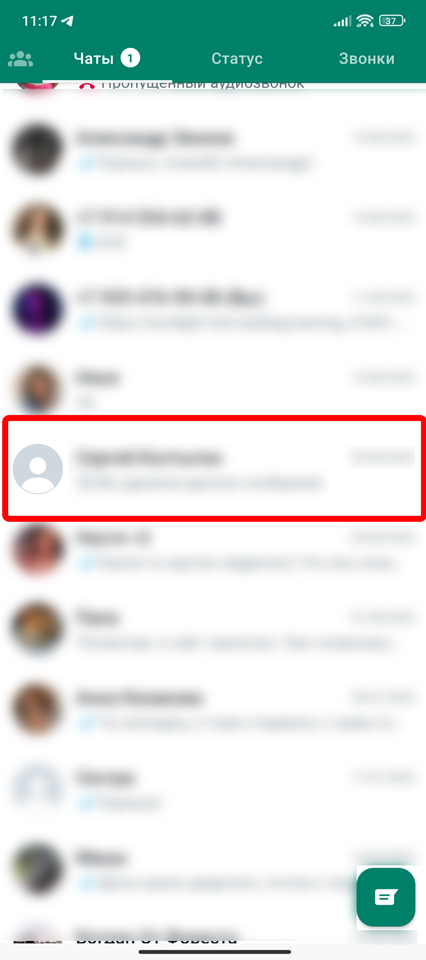
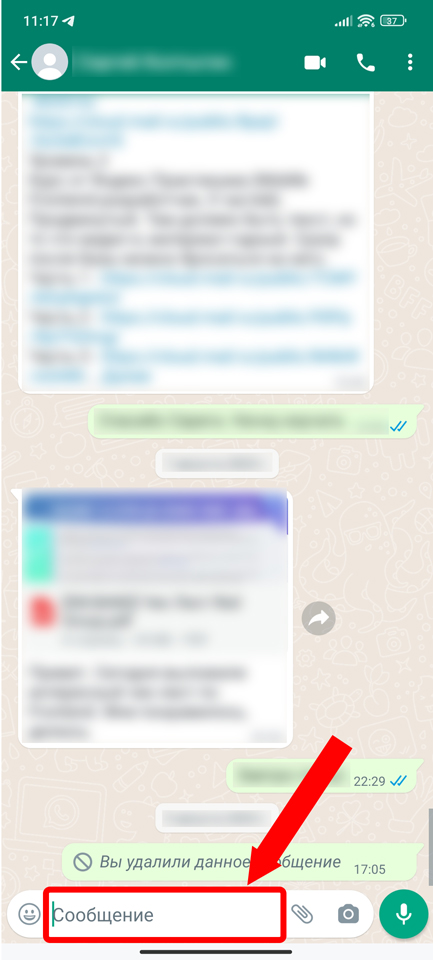
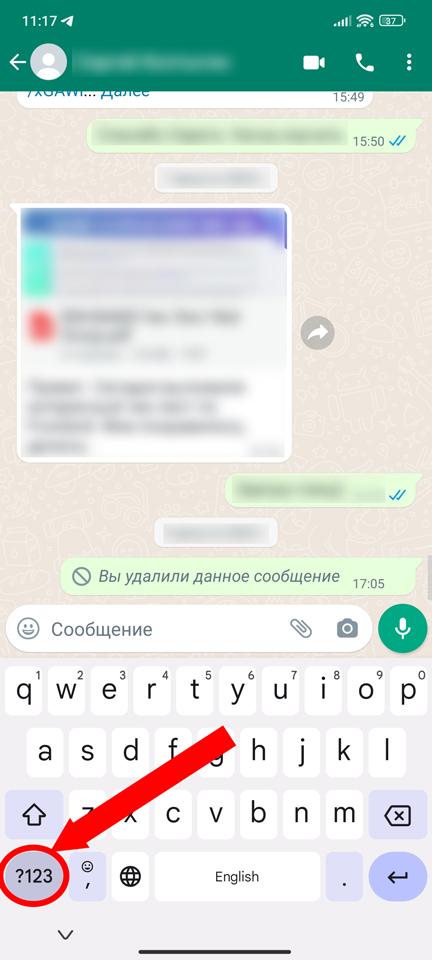

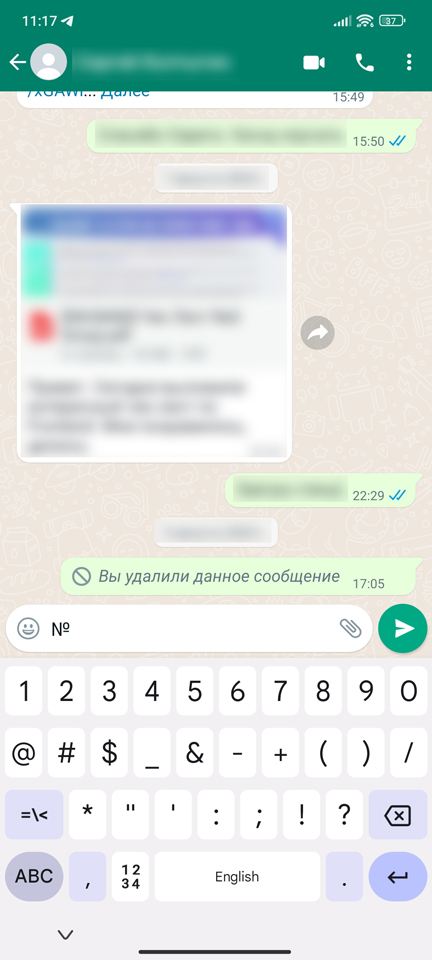
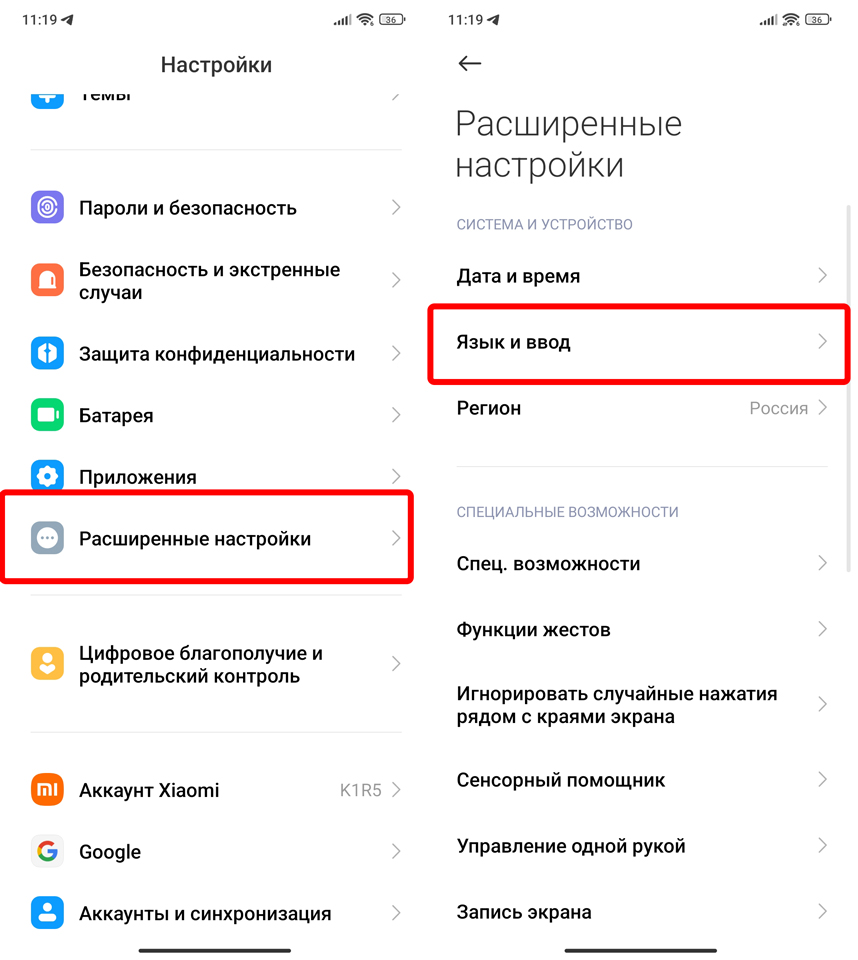
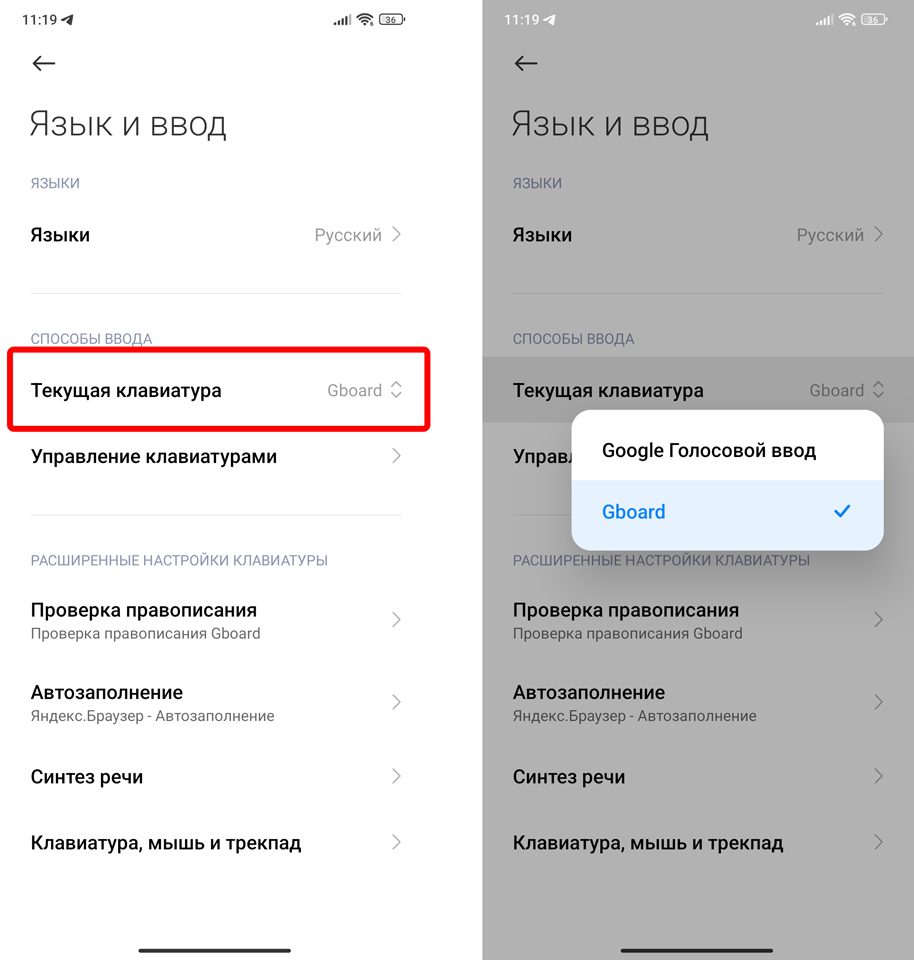
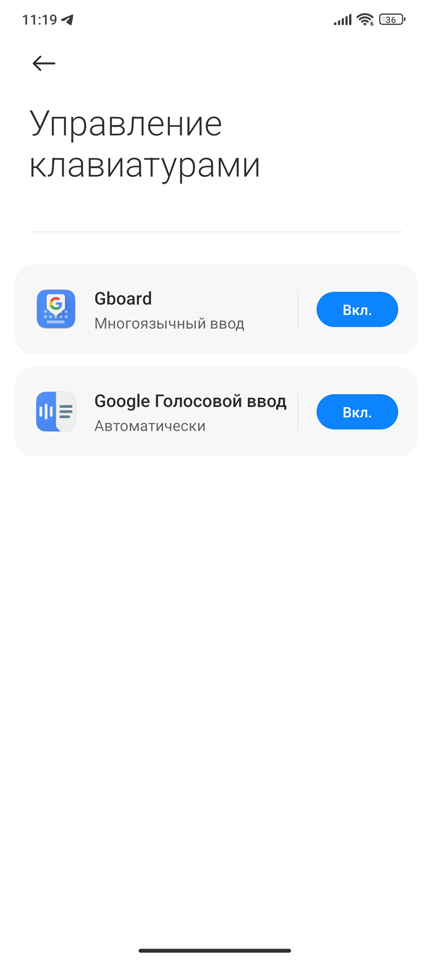





Спасибо! только чего они так ее далеко запрятали, вроде же часто используешь
на старом телефон всегда сразу видна была, а тут вообще не найти, спасиб
клаассссс

 объяснил хорошо
объяснил хорошо
Спасибо